BEAR-U : Django (12)
오늘은 Django 실습을 진행합니다 :)
12강. Django + Postgresql + DBeaver 프로젝트 세팅
'프로젝트를 구성하고, DBMS설치 및 데이터베이스 툴 DBeaver를 사용해 본다.'
PostgreSQL 설치
1. 구글에 postgresql download를 검색
link : https://www.postgresql.org/download/
2. 사용자의 해당기기의 download를 눌러 빨간색의 Download the installer 클릭
3. 버전별로 download가능 (12.7 version download)
4. 설치가 완료되면 해당 postgresql 경로 지정과 체크박스는 그대로 유지
5. 초기 DB의 PW 설정
6. DB의 접근을 위해 필요한 Port번호 (postgresql 경우엔 Default 5432, 그대로 유지)
7. 지역 설정, Default locale 그대로 유지 (한국으로 지정 시 레코드에서 한국시간으로 저장)
8. Next 마무리 후 postgresql 설치 시작
9. 설치가 완료되면 해당 체크박스는 풀어주고 Finish
<해당 체크박스 무슨 내용인 지 아시는 분 있으시면 댓글 부탁드려요.. :)
모르고 전 클릭 된 채 Finish 해버렸어요..>
dbeaver 설치
1. 구글에 dbeaver 검색 후 상단에 있는 DBeaver Community 클릭
link : https://dbeaver.io/
2. 메인 화면의 download를 클릭 후 Windows (installer) 설치
3. 체크박스는 유지하고 다음을 클릭하며 설치
4. Create Desktop Shortcut 체크박스 표시 후 마침
익명 게시판 실습 시작
1. VSCode 실행 후 새로운 폴더 생성 (폴더명 : anonymous)
2. 터미널 실행 후 pip로 Django 설치 시작 전
(전역으로 pip 패키지 설치 시 추후 경로 꼬임 발생 가능성 있음, 따라서 가상환경에서 pip 패키지 구성)
3. 가상환경 설치
= 터미널에 [python -m venv venv] 입력
4. 가상환경 접근 법
= venv 폴더 클릭 후 Scripts 클릭, 하단의 activate 파일에 들어가면 됨
[venv\Scripts\activate] 입력
<저는 VSCode에서 실행하다가 스크립트 파일을 실행할 수 없다는 에러가 발생했어요,
찾아보니 PowerShell의 실행 정책 때문에 발생한 것이라고 하여서 실행 정책을 변경했습니다.
1. PowerShell을 관리자 권한으로 실행
2. 실행 정책 확인을 위한 명령어 입력 [Get-ExecutionPolicy]
+ 만약 "Restricted"가 나오면, 실행 정책이 제한되어 있는 것
3. [Set-ExecutionPolicy RemoteSigned] 명령어 입력하여 실행 정책 변경을 위해 [Y] 입력
4. 다시 스크립트 실행을 위해 [.\venv\Scripts\activate] 입력하니 되었어요>
5. 가상 환경 접속 완료 후 나오고 싶을 때 [deactivate]
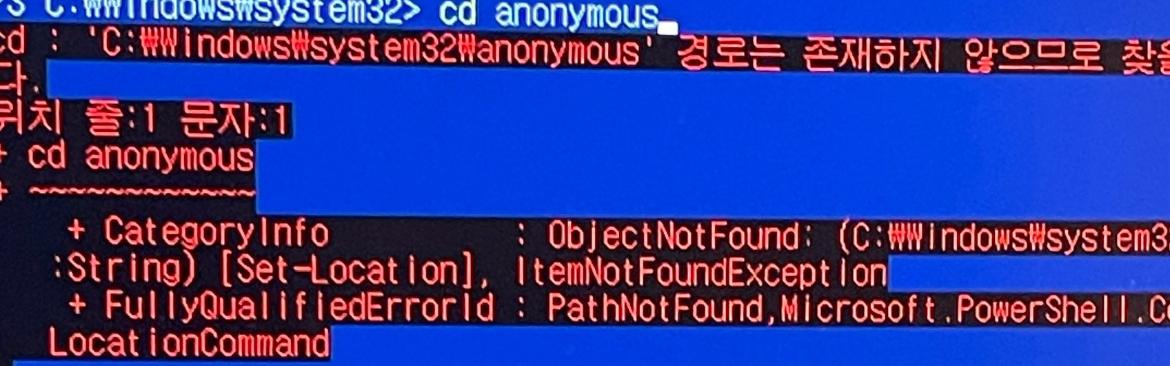

VSCode에 접속하면 터미널 실행 시 저절로 가상환경에 접근 설정 방법
1. F2 실행 후 상단에 Select Interpreter 검색
2. Python Select Interpreter 클릭
3. Enter interpreter path 클릭
4. Find(찾기) 클릭 후 venv Scripts 안에 있는 python.exe를 Select Interpreter
5. 터미널 끄고 [Ctrl + Shift + ~] 단축키 실행 시 활성화되는 것을 확인할 수 있음
Django 설치
1. requirements.txt 파일 생성
2. 생성한 파일에 django==3.2.4 (enter) psycopg2 입력 후 저장
(하나는 버전을 명시, 하나는 버전을 명시하지 않음
3. 터미널에 pip install -r requirements.txt 입력 후 Enter
4. Lib 폴더 안에 django 설치된 것을 확인
5. Django에서 기본적으로 제공해 주는 틀 설치를 위해 터미널에 [django-admin startproject anonymous .] Enter
= 설치와 프로젝트 생성 완료
+ 프로젝트 열기
1. 터미널에 [python manage.py runserver 8000] 입력
(8000은 Port 번호 의미)
터미널에 [http://127.0.0.1:8000/]가 나타나면 Django 접속 성공
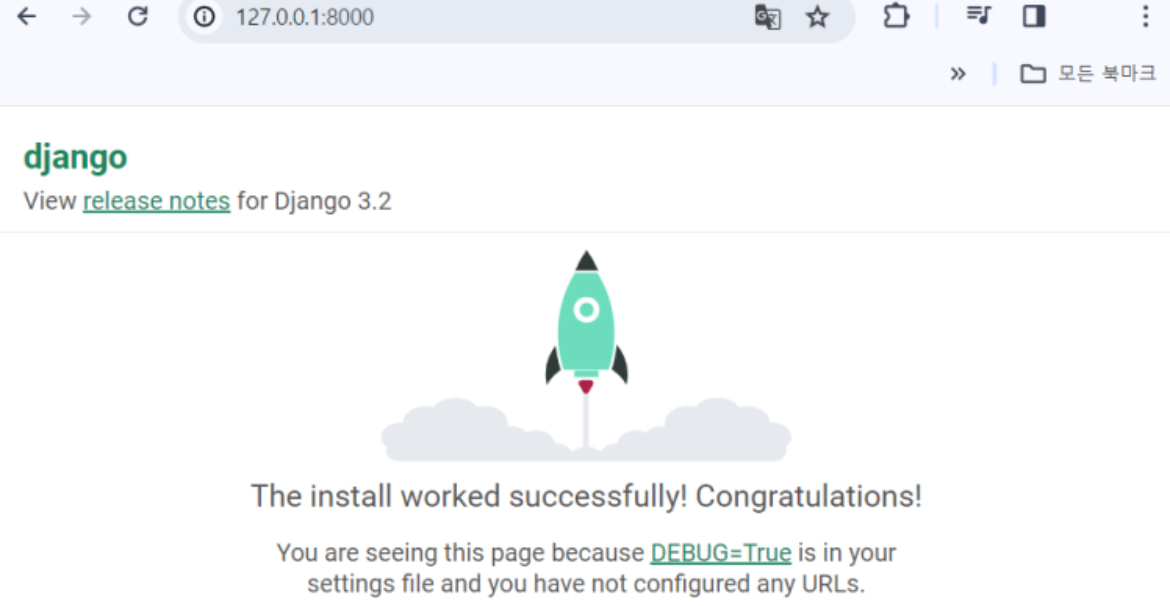
DB 연결
1. 켜져 있는 Server를 [Ctrl + C]로 종료
2. anontmous 폴더 안 settings 파일 클릭
3. 76번째 줄 DATABASES 변수 안에 DB 설정
+ 작성되어 있는 sqlite3 대신 Postgresql을 사용할 것이기 때문에 해당 코드들 주석처리 후 코드 작성
(사진 참고)
4. anonymous라는 DB 생성
5. 아까 설치한 dbeaver 실행
6. 좌측 상단의 [새 데이터베이스 연결] 버튼 클릭
7. PostgreSQL 클릭
8. 다른 부분 수정 없이 Password에 [본인의 PW] 입력 후 완료
9. DBeaver 마우스 우클릭을 통해 Create - Database 클릭
10. Database name를 [anonymous] 설정
11. VSCode로 넘어와서 Server 실행 [python manage.py runserver 8000] 입력
12. You have 18 unapplied migration(s).를 해결하기 위해 [python manage.py migrate] 입력
